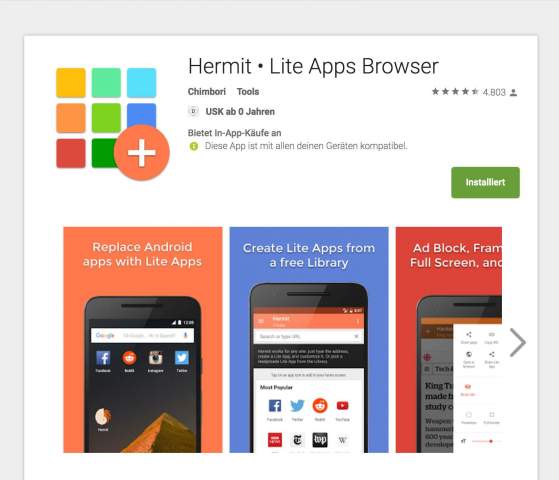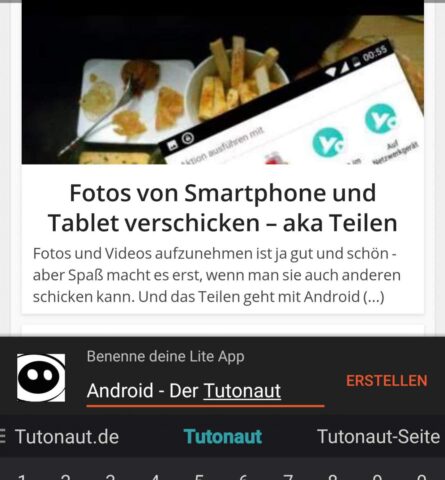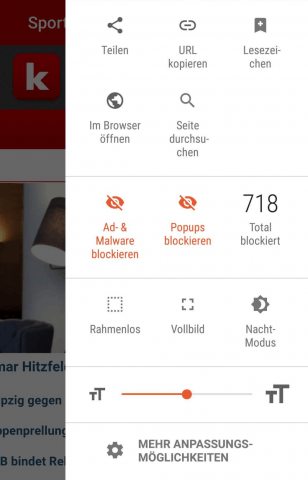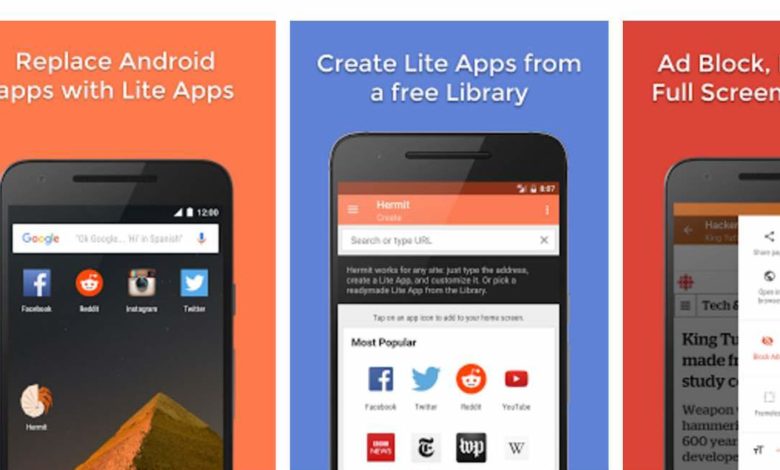
Apps hier, Apps da, Apps überall. Unser aller Smartphones sind vollgepröfft mit vermeintlich sinnvollen Anwendungen. Dabei bilden diese oft nur eine glorifizierte Mobilseite von Online-Diensten ab. Trotzdem belegen sie wertvollen internen Speicher und saugen in vielen Fällen durch Hintergrundaktivitäten den Akku leer. Der Hermit Browser macht unter Android damit Schluss: Das Ding erstellt aus beliebigen Websites separate Lite-Apps, die deutlich weniger Ressourcen belegen und trotzdem komfortabel nutzbar sind.
Lite-App vs. echte App vs. Browser-Link
Ob Twitter oder Facebook, Kicker oder Sport1, YouTube oder Vimeo: So gut wie jeder Online-Dienst bietet Apps für Android. Gleichzeitig bieten all diese Dienste aber auch hervorragende Mobilseiten, die Ihr direkt im Smartphone-Browser ansteuern könnt. Nutzt Ihr diese, müsst Ihr keinen Speicher reservieren, verzichtet aber auf Extras wie Benachrichtigungen und Co. Warum solltet Ihr aber den Hermit Browser nutzen, wenn Ihr einen Webdienst auch als Verknüpfung auf Eurem Homescreen platzieren könnt?
Das hat mehrere Gründe. Zum einen hat eine mit Hermit erstellte „Lite-App“ ein eigenes Fenster, während bei einem Link einfach nur ein Browser-Tab geöffnet wird. Auch können die Seiten mit Hermit eigene Benachrichtigungen anzeigen, zudem bestimmt Ihr für jede Seite exakt, welche Berechtigungen die Seiten bekommen.
Noch ein Vorteil der Lösung: Ihr interessiert Euch nur für einen bestimmten Part einer Webseite, beispielsweise unsere Android-Sektion? Dann könnt Ihr die Lite-App direkt darauf verlinken und mit einem Klick auf der Startseite erreichen. Außerdem integrieren sich die selbst erstellten Apps besser in die Android-Umgebung
Weniger Apps, mehr Leistung
Ein Beispiel: Will ich ein Bild bei Facebook veröffentlichen, funktioniert das mit einer Hermit-App direkt über das Teilen-Menü von Android. Nutze ich Facebook nur im Browser, klappt das nicht. Außerdem tauchen die Hermit-Apps in der Multitasking-Ansicht von Android auf, laufen nicht im Hintergrund und brauchen keine ausufernden Berechtigungen auf Eurem Smartphone. Sie schützen also die Privatsphäre, verlängern die Akkulaufzeit und bieten einen hervorragenden Mittelweg aus Komfort und Ressourcenverbrauch.
Großer Nachteil: Wer mehr als zwei Web-Apps erstellen will, muss zahlen – und zwar mit rund 5,50 Euro für die Premium-Version nicht eben wenig. Ich habe mir das Ganze gegönnt, weil ich Konzept und Ausführung grandios finde. Wer das nicht will, kann immerhin seine beiden Lieblingsseiten „verappen“. Für die Studenten unter Euch gibt es außerdem ein besonderes Angebot: Die Entwickler verschenken Lizenzen an Studis. Mehr dazu findet Ihr hier. Werbung oder irgendwelche weitreichenden Berechtigungen fordert der Hermit Browser nicht ein, daher finde ich den Preis angemessen. Ich habe mittlerweile ein gutes Dutzend Apps auf meinem Smartphone ersetzt, darunter Lösungen wie Wikipedia, Twitter, Facebook, Kicker Online und die FAZ. Und selbst der gehasste Facebook-Messenger funktioniert als Lite-App, ohne das eklige Original zu installieren. Das hat mir nicht nur einige Hundert Megabyte an Speicherplatz freigeschaufelt, auch der Standby-Verbrauch meines Smartphones hat sich verbessert. Für mich lohnt sich das – probiert es einfach aus!
1. Hermit Browser installieren
Ihr findet den Hermit Browser als kostenlose Testversion im Google Play Store. In den ersten Tagen könnt Ihr beliebig viele Lite-Apps erstellen. Nach drei Tagen müsst Ihr Euch wahlweise auf zwei beschränken oder in die Premium-Ausgabe investieren.
2. Erste Lite-App erstellen
Nach dem Start führt Euch ein Assistent durch die Erstellung der ersten Lite-App. Der Vorgang ist erfrischend einfach: Drückt unten links auf das Plus-Symbol. Nun gebt Ihr in die Leiste entweder direkt die URL der Seite ein oder nutzt die in Hermit integrierte Google-Suche. Navigiert zur Seite, die Ihr als Lite-App einrichten wollt (im Beispiel nehmen wir unsere Android-Unterseite). Nun könnt Ihr auf Wunsch über das Eingabefeld unten einen Namen vergeben und die App mit „Erstellen“ auf’s Smartphone hieven.
3. Lite-App aufrufen
Der Hermit-Browser platziert die neue „App“ nun auf der Startseite Eures Androiden. Hier könnt Ihr sie einfach öffnen. Alternativ findet Ihr die erstellten Apps auch im Startmenü von Hermit-Browser. Öffnet diese, lädt der Browser die Webseite wie eine eigene App.
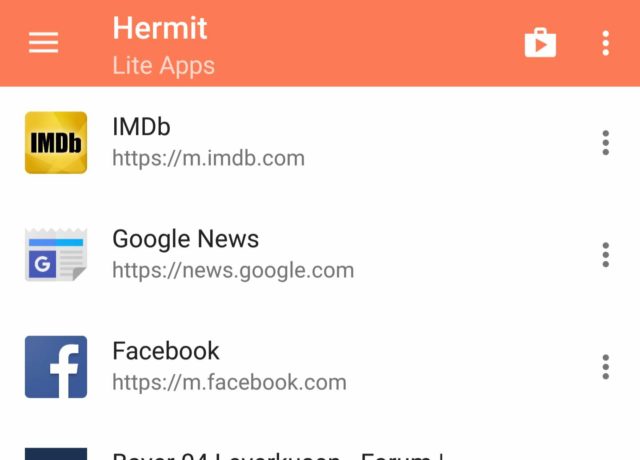
4. Erstellte Apps anpassen
Wischt Ihr innerhalb einer App vom rechten Bildrand Richtung Mitte, öffnet sich ein Einstellungsmenü. Hier könnt Ihr unter anderem den Rahmen um die App deaktivieren, die Schriftgröße anpassen oder in den Vollbild-Modus wechseln. Wichtig: Deaktiviert bitte für Seiten, die Euch ans Herz gewachsen sind, den standardmäßig eingeschalteten AdBlocker. Wir müssen ja auch von irgendwas leben ;)
5. Noch mehr Einstellungen
Tippt Ihr auf Mehr Anpassungsmöglichkeiten, könnt Ihr die Lite-Apps noch mehr individualisieren. Neben den Berechtigungen findet Ihr hier auch die Option, bestimmte Inhalte nicht zu laden, das Theme der Seite anzupassen oder über den Reiter Integration noch mehr Funktionen in die Lite-Apps zu pröffen. Mit allen Funktionen habe ich mich noch nicht beschäftigt, es ist aber unter anderem möglich, eine eigene Seitensuche einzubauen und einiges mehr.
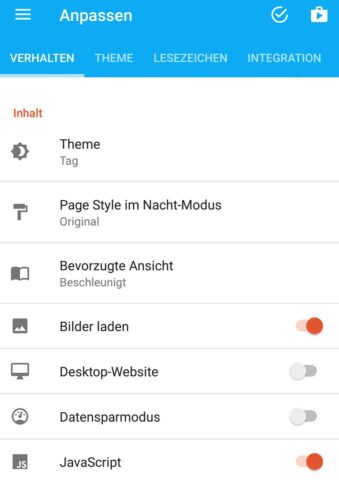
6. Erstellte Apps mit Unterseiten individualisieren
Praktisch: Die erstellten Apps bieten eine integrierte Lesezeichenfunktion. Wollt Ihr besonders schnell zu einem bestimmten Bereich der Webseite wechseln, speichert Ihr diesen einfach und navigiert künftig schneller dahin. Das geht ganz einfach: Öffnet innerhalb der Lite-App die gewünschte Seite. Öffnet dann das rechte Bildschirmmenü und tippt auf Lesezeichen. Wenn Ihr künftig von links zur Mitte wischt, könnt Ihr die einzelnen Lesezeichen direkt ansteuern. So erreicht Ihr beispielsweise bei YouTube Eure Favoriten oder Eure Abos einfacher.
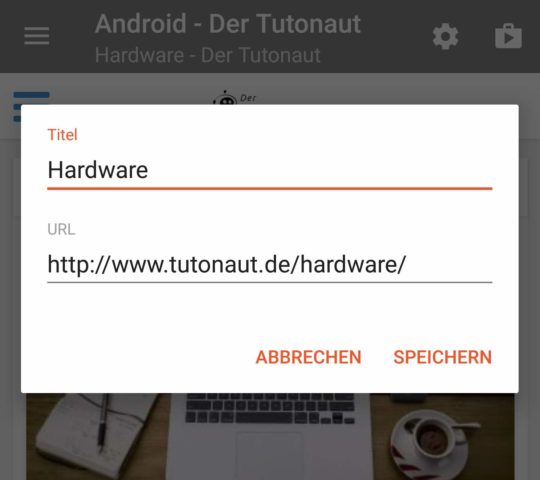
7. Vorgefertigte Lite-Apps installieren
Die Hermit-Macher bieten eine ganze Reihe fertig konfigurierter Light-Apps an. Um diese zu durchforsten, fügt eine neue App hinzu und wartet einen Moment. Die App zeigt Euch an dann eine Reihe von Seiten an, die Ihr mit einem Klick installieren könnt. Der Vorteil: Die vorgefertigten Lösungen kommen direkt mit passenden Lesezeichen, sodass Ihr Euch Extra-Arbeit sparen könnt.
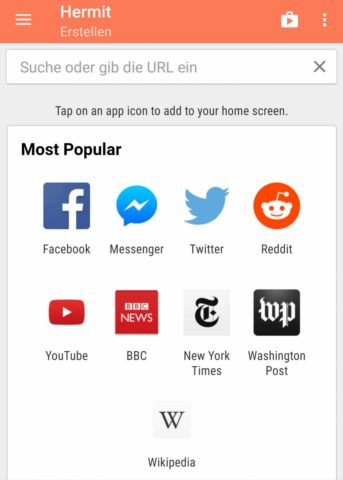
Optional: Benachrichtigungen für Lite-Apps einrichten
Wie eingangs erwähnt können auch die Lite-Apps eigene Benachrichtigungen einblenden. Das ist praktisch, hat aber einen kleinen Nachteil: Bislang ist es noch nicht möglich, die Benachrichtigungen nur von einzelnen Seiten abzurufen. Stört Euch das nicht, aktiviert Ihr die Benachrichtigungen folgendermaßen: Öffnet auf der Startseite von Hermit die Einstellungen. Hier findet Ihr den Punkt Benachrichtigungen von Lite-Apps, den Ihr einschaltet. Anschließend könnt Ihr bei Synchronisations-Frequenz noch festlegen, wie oft Ihr benachrichtig werden wollt. Die Infos erscheinen dann wie gewohnt im Benachrichtigungsbereich Eures Androiden.
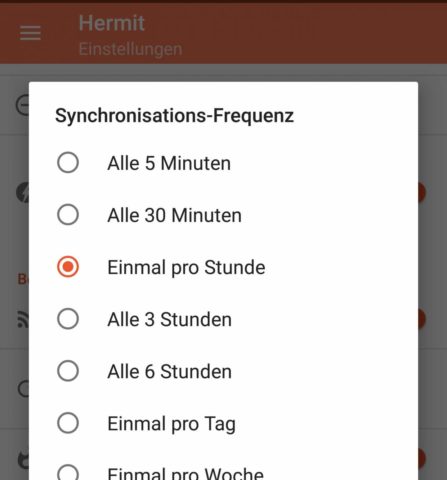
Alles in allem eine kleine, aber feine Lösung, um das eigene Smartphone zu entschlacken. Ja, ich habe ein wenig Bauchschmerzen was den Preis von Hermit Browser angeht. Aber mit jeder App, die nicht mehr auf dem Smartphone werkelt, lohnt sich die Investition ein wenig mehr. Ich war lange nicht mehr so sehr von einem App-Konzept begeistert. Ach ja: Vergesst hinterher nicht, die Original-App zu deinstallieren, um auch wirklich von den Vorteilen zu profitieren. Noch mehr Android-Tutos findet Ihr wie immer hier.